Es ist nicht möglich
Lösen von Problemen mit Komplement -Teams für Windows
Contents
Als eine Erinnerung, .Netz 4.8 und WebView2 sind für Teams erforderlich, die Add-In in Outlook treffen.
Es ist nicht möglich
Wenn Sie versuchen, ein Team -Meeting im Outlook -Desktop zu erstellen.
Dieses Problem kann auftreten, wenn die Komplement -Reunion -Teams deaktiviert sind.
Zustand: Lösung umgehen
Teams Teams und Outlook -Produktteams korrekte Probleme, die die Deaktivierung der Komplementteams aus verschiedenen Leistungsgründen durch Outlook ergänzen. Sofortige Korrekturen sind in den neuesten Builds enthalten, und es wird gearbeitet, um dieses Problem des Problems mit Codeänderungen und Instrumenten zu lösen.
Sie können die folgenden Schritte ausführen, um die Teams der Kommentarreunion wiederherzustellen:
- Klicken Sie im Outlook -Büro auf Datei>COM -Präparate verwalten.
- Entwickeln Optionen Microsoft Teams Ergänzung für Microsoft Office und auswählen Überwachen Sie diese Ergänzung nicht für die nächsten 30 Tage. Wenn diese Option nicht verfügbar ist, wählen Sie Aktivieren Sie diese Komplement immer. Dann auswählen Anwenden Und Schließen.
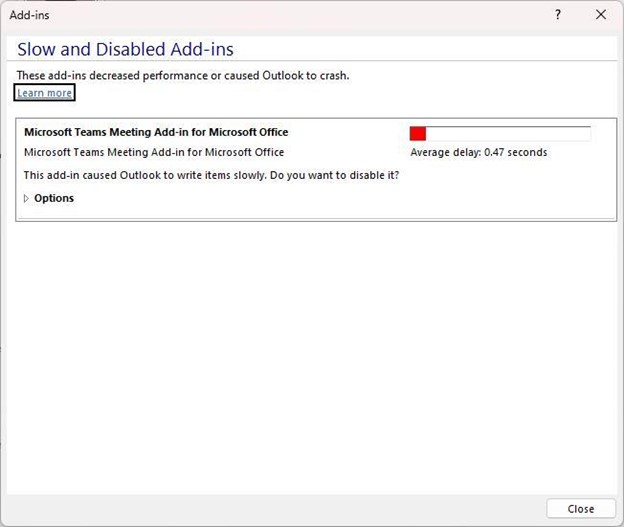
Wenn die obigen Schritte das Problem nicht behoben haben, reaktivieren Sie das Komplement aus dem Dialogfeld Elements Deaktiviert.
Um die Komplement -Reunion -Teams zu reaktivieren:
- In Ausblick , wählenOptionen von> von Dateien>Ergänzungen >Verwalten, Wählen ” Elemente deaktiviert “, Dann Zugang.
- Wenn du siehst Teams Unter deaktivierten Elementen aufgeführt, wählen Sie es dann aus, dann Wählen Sie aktivieren.
- Starten Sie Outlook neu und überprüfen Sie, ob das Ergänzung funktioniert.
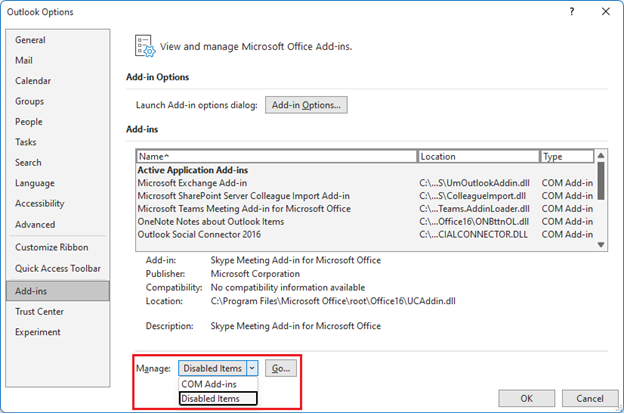
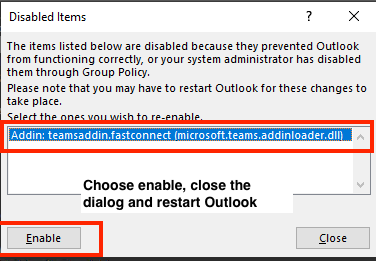
Eine weitere Maßnahme, um die Deaktivierung der Komplementteams durch Ausblick zu verhindern, besteht darin, diesen Registrierungsschlüssel hinzuzufügen:
- Offen Der Register -Editor.
- Zugang Lacomputer \ hkey_current_user \ software \ microsoft \ office \ 16.0 \ Outlook \ Resilienz \ donotdisableaddinist registrieren
- Erstellen Sie einen DWORD -Wert (32 Bit):
- Name: Teamsaddin.Fastconnect
- Wert: 1
Überprüfen Sie die erforderliche Systemkonfiguration
Im Team von Teams Nachrichten muss nach MC392289 auch der folgende Rat bestätigt werden:
MC392289 – Rückrufinstallation von .Netz 4.8 und WebView2 erforderlich für Teams, die Add-In in Outlook treffen
Als eine Erinnerung, .Netz 4.8 und WebView2 sind für Teams erforderlich, die Add-In in Outlook treffen.
Wie es sich auf Ihre Organisation auswirkt:
Um eine erniedrigte Erfahrung mit dem Teams -Ergänzung in Outlook zu vermeiden, überprüfen Sie, ob die Kunden aktualisiert werden .Netz 4.8 und WebView2.
Wie Sie sich vorbereiten können:
Überprüfen Sie die folgenden Ressourcen und überprüfen Sie das .Netz 4.8 und WebView2 sind installiert, um das Teams -Ergänzung in Outlook auszuführen:
BEMERKTE : In einigen Fällen der Unterstützung stellten die Ingenieure das fest, wenn .Netz 4.8 oder WebView2 wurden nicht installiert. Diese Installation löste das Problem der Deaktivierung der Komplementteams auf.
Diese Schritte helfen Ihnen bei der Überprüfung, ob .Netz 4.8 ist installiert:
Die folgenden Schritte aus dem Abschnitt Verwenden Sie den Register -Editor des Artikel oben.
- Öffnen Sie im Register-Verlag den folgenden Unterbett: Hkey_local_maachine \ software \ microsoft \ net Framework Setup \ ndp \ v4 \ voll. Wenn die Subf Vollständig ist nicht vorhanden, Sie haben nicht installiert .Netto -Framework 4.5 oder später.
- Suchen Sie nach einer Reg_DWORD -Eingabe mit dem Namen Freigeben. Wenn es existiert, .Netto -Framework 4.5 oder später ist installiert. Sein Wert entspricht einer bestimmten Version von .Netto -Framework. In der folgenden Abbildung beispielsweise der Wert der Eingabe Freigeben IS 528040, was der Schlüssel zur Veröffentlichung für ist .Netto -Framework 4.8.
Diese Schritte helfen Ihnen dabei, zu überprüfen, ob WebView2 installiert ist
Die folgenden Schritte stammen aus dem Abschnitt Installation von Runtime WebView2 des Artikel oben.
- Nach der Installation sehen Sie eine Eingabe für Microsoft Edge WebView2 -Laufzeit unter KonfigurationsfeldProgramme> Programme >Programme und Funktionen.
Andere Ressourcen ::
Zusätzliche Ressourcen

Fragen Sie die Experten
Wenden Sie sich an Experten, diskutieren Sie Outlook -Nachrichten und Best Practices und lesen Sie unseren Blog.

Holen Sie sich Community -Hilfe
Stellen Sie eine Frage und suchen Sie Lösungen mit technischen Support -Agenten, MVPs, Outlook -Ingenieuren und Benutzern.

Schlagen Sie eine neue Funktion vor
Ihre Vorschläge und Kommentare sind willkommen. Lassen Sie uns Ihre Ideen wissen. Wir hören dir zu.
Lösen von Problemen mit Komplement -Teams für Windows
Mit den Complement Reunion -Teams können Sie ein Team -Meeting von Outlook planen. Die Ergänzung ist für Outlook unter Windows, Mac, Web und Mobile verfügbar und muss automatisch installiert werden, wenn Microsoft -Teams und Office 2013, Office 2016, Office 2019 oder Office 2021 auf Ihrem Windows -PC installiert sind.
Um nach den Komplement -Teams zu suchen, Outlook zu öffnen, gehen Sie zum Kalenderdisplay und wählen Sie dann aus Neue Teamtreffen.
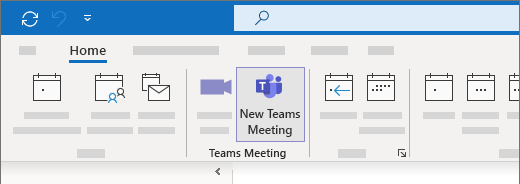
Problemlösung (automatisiertes Verfahren)
Laden Sie den Microsoft -Support -Assistenten und die Wiederherstellung herunter und führen Sie sie aus, um Fehlerbehebung und automatisierte Korrekturen durchzuführen.
Weitere Informationen zum Download und Installation des Microsoft -Support -Assistenten und zur Wiederherstellung erhalten Sie auf den Microsoft Support Assistant und Wiederherstellungsassistent.
Problemlösung (manuelle Verfahren)
Wenn diese Optionen nicht funktionieren, finden Sie hier zwei zusätzliche Schritte, um es zu versuchen. Wenn der erste Schritt nicht funktioniert, versuchen Sie es mit dem zweiten.
- Die Teams trennen und dann die Anwendung neu starten. (Geben Sie in der Suchleiste der Taskleiste ein Teams, Wählen Sie es dann in den Ergebnissen aus).
- Ausblick schließen und dann neu starten. (Geben Sie in der Suchleiste der Taskleiste ein Ausblick, Wählen Sie es dann in den Ergebnissen aus).
Wenn Sie das Komplement immer noch nicht sehen, überprüfen Sie, ob es in Outlook nicht deaktiviert ist:
- In Outlook unter der Registerkarte Datei, wählen Optionen.
- Im Dialogfeld Outlook -Optionen, wählen Ergänzungen.
- Bestätige das Microsoft Teams Reunion -Komplement für Microsoft Office ist in der Liste von aufgeführt Aktive Anwendungen Ergänzungen.
- Wenn das Microsoft Teams Meeting Supplement in der Liste aufgeführt ist Ergänzungsmittel für behinderte Anwendungen, unten Verwalten, wählen Ergänzungen com, Dann Zugreifen. .
- Wählen Sie das Kontrollkästchen aus Microsoft Teams Reunion -Komplement für Microsoft Office.
- Wählen OK Schließen Sie in allen Dialogfeldern den Outlook.
- Starten Sie den Ausblick neu. (Geben Sie in der Suchleiste der Taskleiste ein Ausblick, Wählen Sie es dann in den Ergebnissen aus).
Um allgemeine Ratschläge zum Verwalten von Ergänzungsmitteln zu erhalten, konsultieren.
Um die zusätzlichen Schritte für Administratoren und IT -Fachkräfte herauszufinden.






